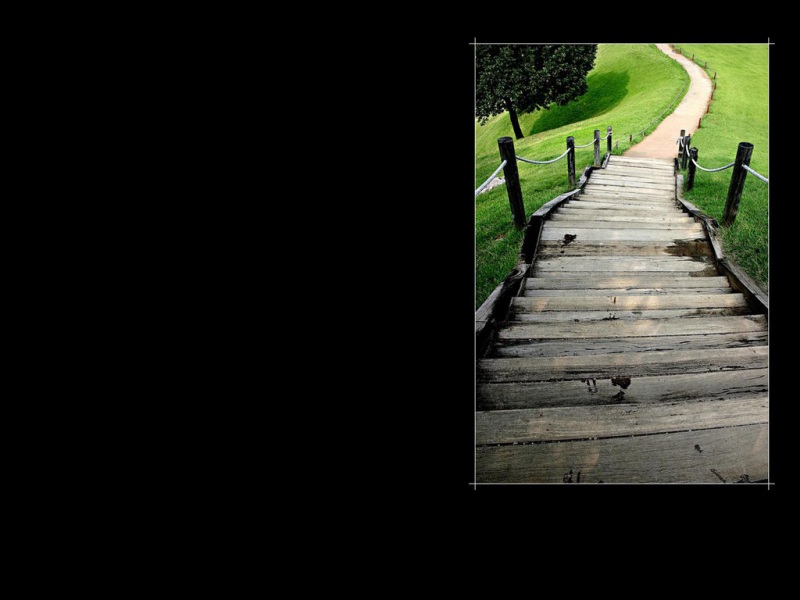前言
WPS 中,表格导致下一页为空白页的情况非常常见,而且用Backspace(回退键)和Del(删除键)都无法删除空白页。
应用场景:表格结束的页面,导致下一页有个空白页。怎么办?
删除步骤
方法一:
如果有空白页,说明存在段落标记,我们需要把段落标记隐藏即可。具体步骤如下:
【文件】-【选项】-【视图】-【格式标记】-勾选【段落标记】
选中空白页的段落标记,右键,点击【字体】,勾选【隐藏文字】选项,点击“确定”。
然后就可以了
方法二:
选中表格,点击【表格工具】-【把高度适当减少即可】
然后直接删除空白页。
插入步骤
思路:插入空白页,调换顺序。步骤:
【插入】-【分页】-【分页符】。此时插入的空白页在表格的上方。
接下来只需要把页面顺序调换即可,选中表格,按下快捷键【shift+alt+↑】,可以把下面的表格上移。
记录结束。
参考链接
wps文档怎么把页面顺序调换
Word怎么删除由分节符、分页符、分栏符、表格等导致的空白页